1、首先,我们打开PPT,新建一张幻灯片;
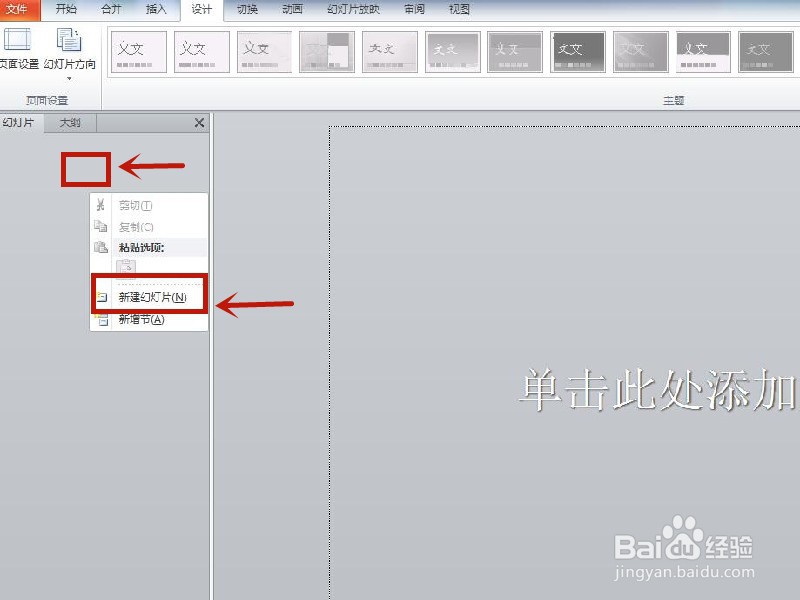
2、新建完成后,点击左上方的插入,选择图片;
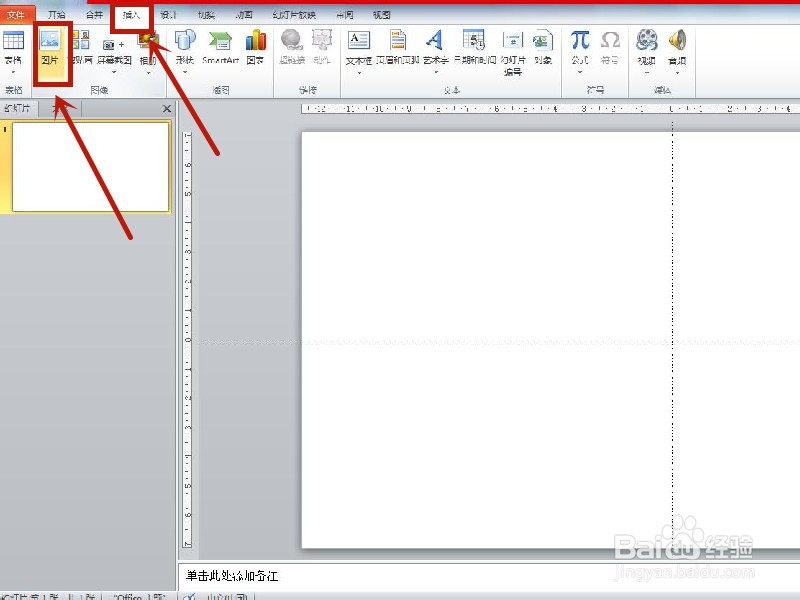
3、在弹窗里选择准备好的图片,点击插入;
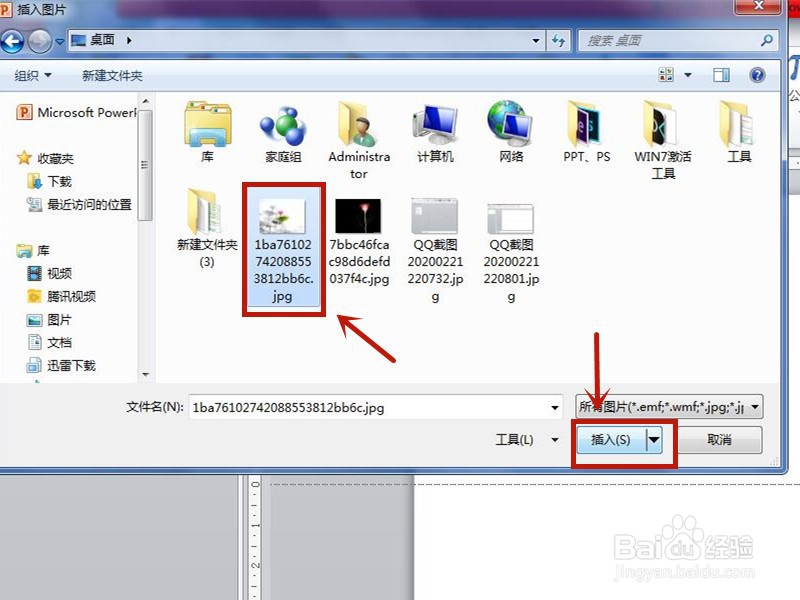
4、点击PPT上面的动画选项;

5、先用光标选择图片,再点击右上角的添加动画,选择淡出;
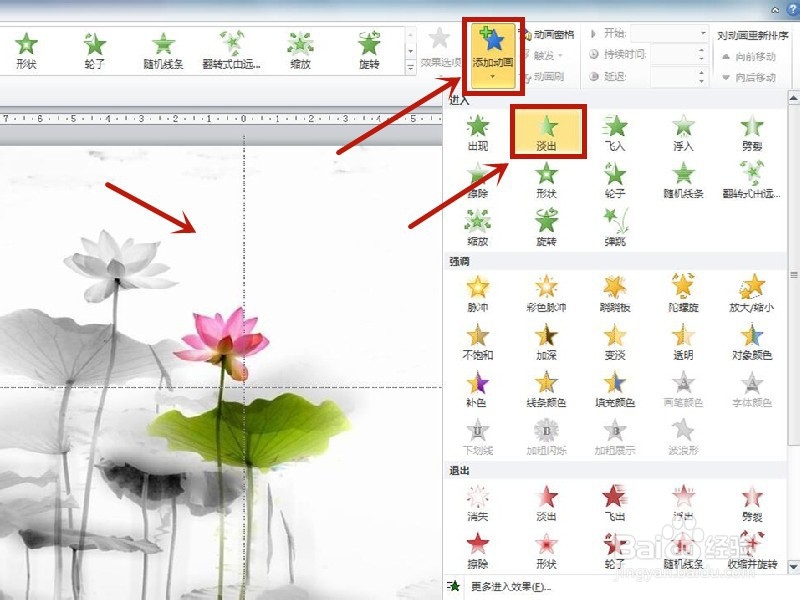
6、点击添加图片旁的动画窗格按钮,并在里面选中动画;

7、将动画窗格上面的持续时间改长,一般需要3秒以上效果才会明显;点击播放查看效果;
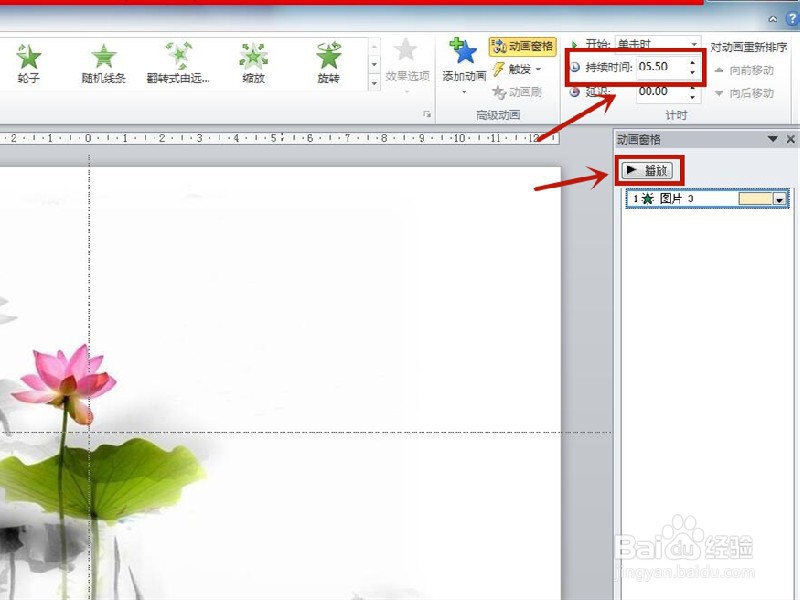
8、总结:1.创建幻灯片;2.插入图片;3.添加淡出动画;4.修改动画时间;
时间:2024-10-11 19:38:41
1、首先,我们打开PPT,新建一张幻灯片;
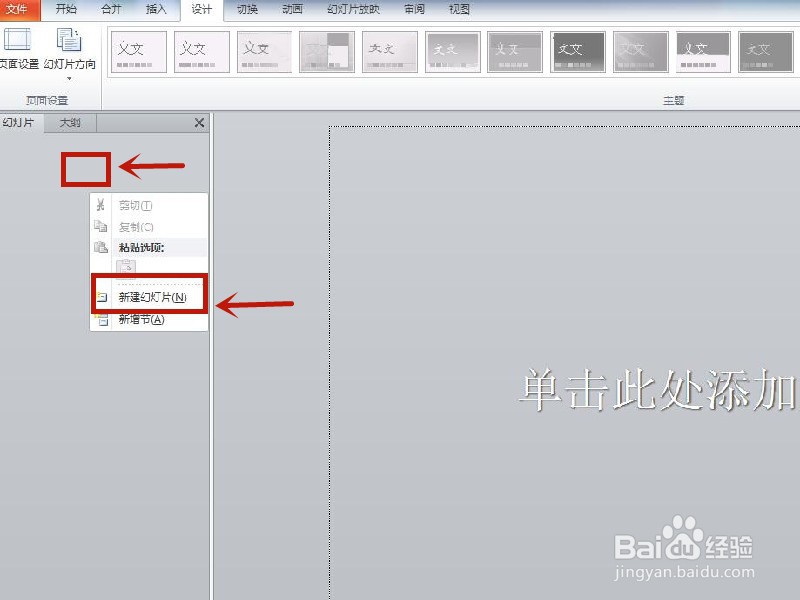
2、新建完成后,点击左上方的插入,选择图片;
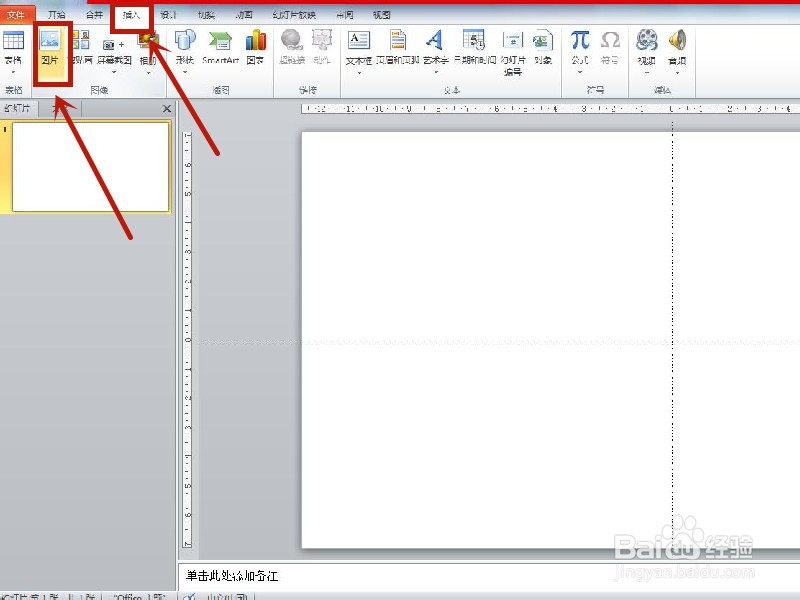
3、在弹窗里选择准备好的图片,点击插入;
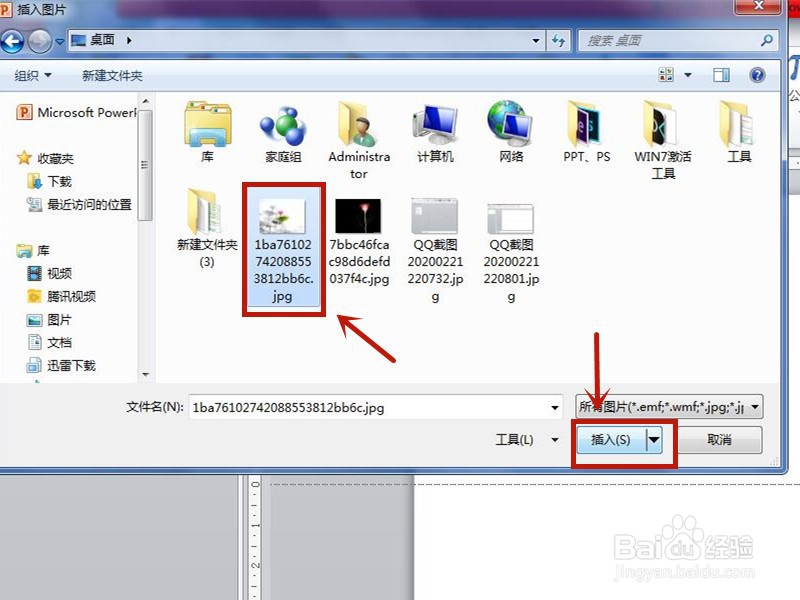
4、点击PPT上面的动画选项;

5、先用光标选择图片,再点击右上角的添加动画,选择淡出;
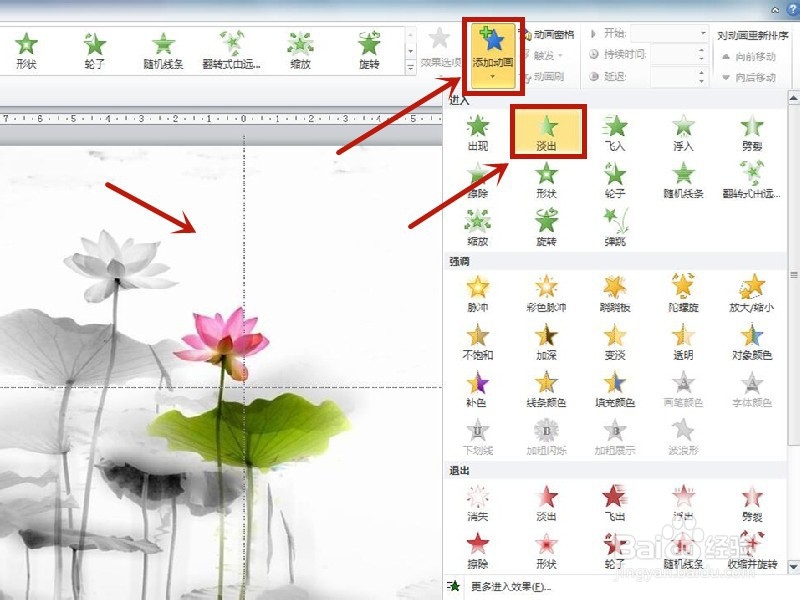
6、点击添加图片旁的动画窗格按钮,并在里面选中动画;

7、将动画窗格上面的持续时间改长,一般需要3秒以上效果才会明显;点击播放查看效果;
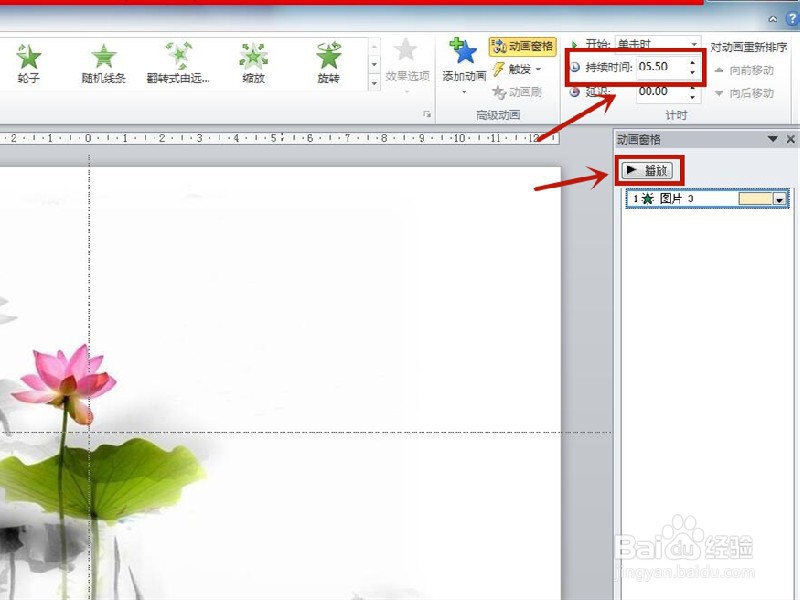
8、总结:1.创建幻灯片;2.插入图片;3.添加淡出动画;4.修改动画时间;
